Kuidas panna iPad puhkerežiimi
Üks kiiremaid võimalusi iPadi aku tühjendamiseks on ekraani hoidmine. Seega, kui olete mures selle pärast, kas teie iPadi aku kestab kogu päeva, on soovitatav jätta ekraan välja või puhkeolekusse alati, kui te seadet aktiivselt ei kasuta.
Ehkki iPadis pole konkreetset režiimi, mida nimetatakse unerežiimiks, on iPadi seadeid kohandada ja seadmega suhelda mitmel erineval viisil, et ekraan kas pikema aja jooksul välja lülituda või et olete aku säästmisega võimalikult tõhus.
Kuidas muuta iPadi automaatse lukustuse sätet
Kõik selle õpetuse toimingud viidi läbi 6. põlvkonna iPadil, kasutades operatsioonisüsteemi iOS 12.2.
Kiireim viis iPadi puhkeolekusse lülitamiseks ja ekraani väljalülitamiseks on iPadi paremas ülanurgas unerežiimi / ärkveloleku nupu vajutamine.
Mõned muud meetodid iPadi puhkeolekusse viimiseks hõlmavad juhtimiskeskusest leitud lennukirežiimi või ärge häirige režiimi, libistades ekraani paremas ülanurgas alla.

Selle artikli esimene osa on kiire juhend seadme automaatse lukustuse sätte kohandamiseks. Võite jätkata kerimist või klõpsata siin, et vaadata täielikku juhendit koos piltidega, samuti mõned täiendavad näpunäited iPadi puhkeolekusse seadmise või aku tarbimise kohandamise kohta.
Saagis: uus automaatse lukustamise aeg iPadisKuidas muuta ekraani iPadis kiiremaks välja lülitatavaks
PrindiSiit saate teada, kust oma iPadi automaatse lukustuse sätet leida ja mida muuta, et saaksite kontrollida, kui kaua iPad pärast viimast suhtlemist ekraani välja lülitab.
Aktiivne aeg 2 minutit Koguaeg 2 minutit Raskusaste LihtneTööriistad
- iPad
Juhised
- Puudutage seadete ikooni.
- Valige ekraani vasakust servast Ekraan ja heledus.
- Puudutage nuppu Automaatne lukustus.
- Valige, kui kaua iPad peab enne ekraani väljalülitamist ootama.
Märkused
Saate iPadi ekraani igal ajal välja lülitada, vajutades seadme paremas ülanurgas nuppu Sleep / Wake.
Kui unerežiimi / ärkveloleku nupu vajutamine ei lülita iPadi uuesti sisse, võib seade olla välja lülitatud. Saate selle uuesti sisse lülitada, hoides nuppu Sleep / Wake viis sekundit all ja all, kuni ekraani keskele ilmub valge Apple'i logo. Kui see ei aita, ei pruugi seadmel aku olla. Proovige seda 30 minutiks laadijaga ühendada ja hoidke siis uuesti 5 sekundit nuppu Sleep / Wake.
IPadi saate välja lülitada, hoides all nuppu Sleep / Wake, liigutades seejärel ekraanil asuvat liugurit paremale.
Projekti tüüp: iPadi juhend / kategooria: mobiilTäielik juhend piltidega - iPadi automaatne lukustus
1. samm: avage seadete menüü.
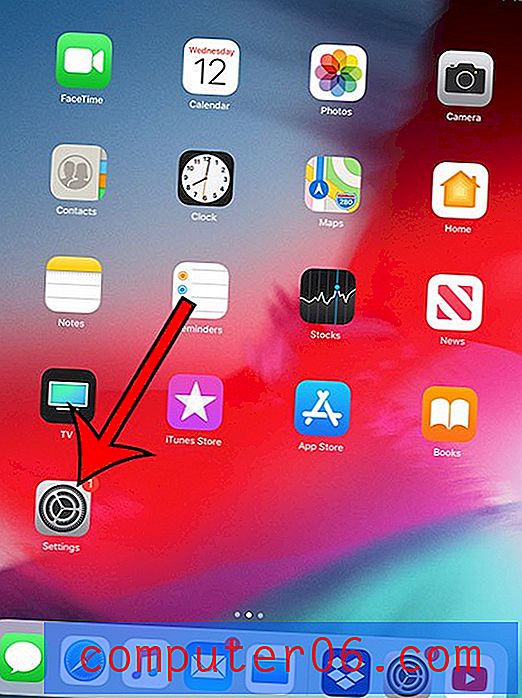
2. samm: valige ekraani vasakus servas olevast veerust Ekraan ja heledus .
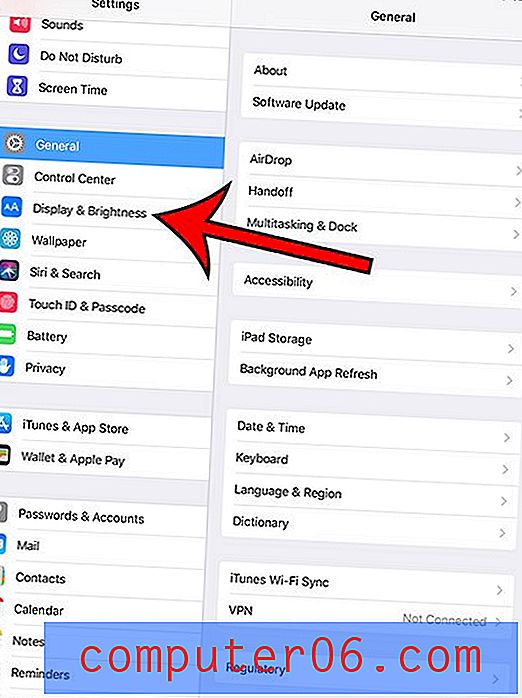
3. samm: valige ekraani paremas servas suvand Auto Lock .
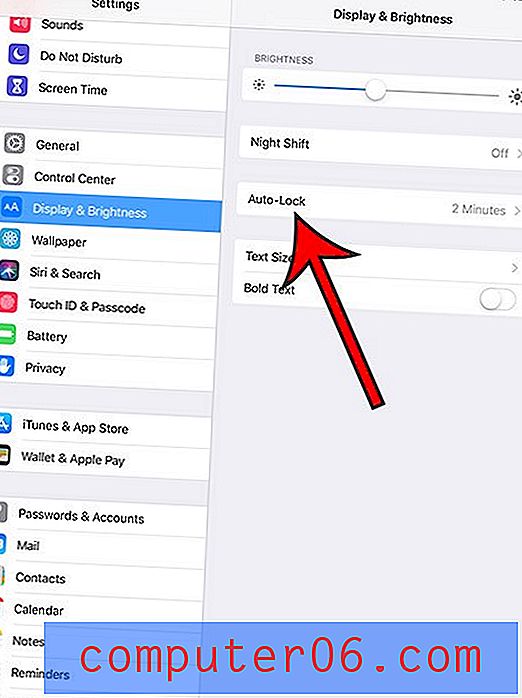
4. samm: puudutage passiivsuse perioodi, pärast mida soovite, et iPad ekraan välja lülitaks.
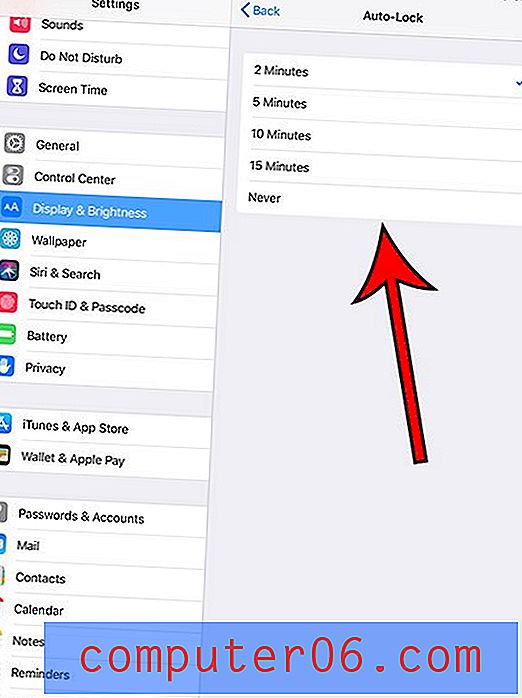
lisamärkmed
- IPadi saate välja lülitada, hoides all nuppu Sleep / Wake, libistades liugurit paremale.
- Saate oma iPadi uuesti sisse lülitada, hoides all nuppu Sleep / Wake 5 sekundit, kuni ekraanile ilmub valge Apple'i logo.
- IPadi paremas ülanurgas Sleep / Wake nupu vajutamine lülitab ekraani igal ajal välja.
- Saate iPadi seada lennukirežiimi, libistades ekraani paremas ülanurgas alla ja koputades seejärel lennuki ikooni.
- Pange tähele, et lennuki ikooni all on ka poolkuu ikoon. Selle koputamisel lülitatakse iPad režiimi Ärge häirige. Saate sätteid Ärge häirige seadeid kohandada, minnes menüüsse Seaded> Ära häiri .
Kui olete ka iPhone'i omanik, võib see säte olla veelgi kasulikum. Siit saate teada, kuidas muuta iPhone'i automaatse lukustuse sätet ja hoida selle seadme ekraan võimalikult eemal, kui te seda ei kasuta.



